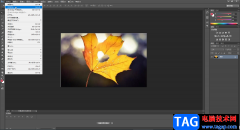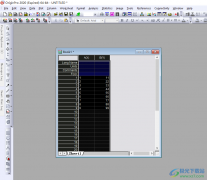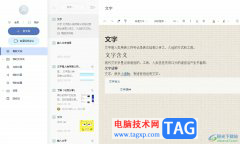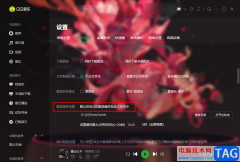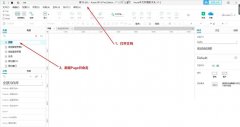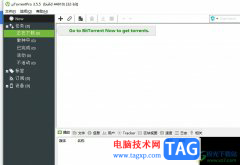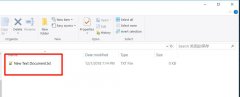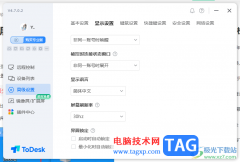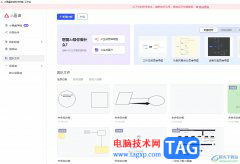中国建设银行网银盾怎么安装呢?下面是小编分享的中国建设银行网银盾的安装方法内容,有需要的小伙伴一起来下文看看吧,希望可以帮助到大家。

1.进入中国建设银行网站,点击左上角“个人网上银行登录”下的“下载中心”选项。
2. 根据所需要使用的语言,点击“简体中文版”或“繁体中文和英文版”(这里说明以“简体中文版”为例)。
3.看到“文件下载”的窗口弹出来后,点击“保存”将文件保存在指定的位置上。
4. 保存完毕后,将在您保存的指定位置上看到一个图标,名为“CCB_Security_Client”,用鼠标双击此图标,开始运行此组件的安装。
5. 组件开始安装。
6.屏幕上若弹出安装根证书的提示,请点击“是”。
7.安装成功。
8.请将建行u盾插入计算机,屏幕弹出修改建行u盾口令的提示,修改网银盾口令,点击“确定”。
9.屏幕弹出建行u盾口令修改成功提示,点击“确定”。
10.屏幕弹出快捷登录设置提示,点击“是”,下次插入建行网银盾,将会自动打开建行u盾登录界面;如点击“否”,下次不再弹出快捷登录设置。
11.屏幕弹出“建行网银盾使用提示”,点击“确定”即可。
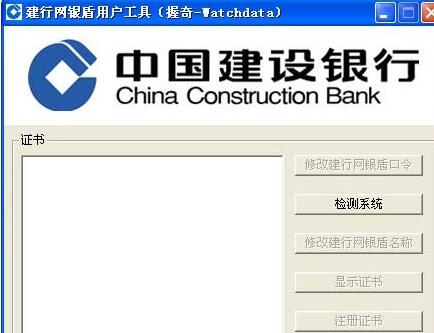
上文就讲解了中国建设银行网银盾的安装方法内容,希望有需要的朋友都来学习哦。